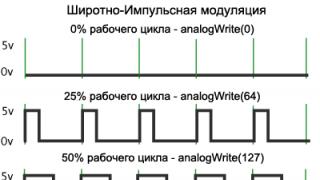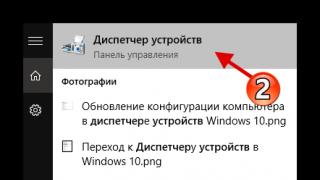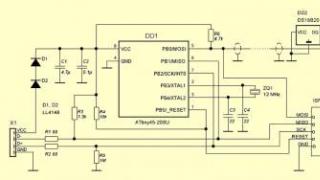A volte il microfono integrato su un laptop o PC si rompe, ma semplicemente non ce n'è uno portatile. Ma la connessione deve essere mantenuta in qualche modo. Quindi un normale smartphone Android può venire in soccorso. Molti utenti hanno posto la domanda: "È possibile e, in tal caso, come collegare il telefono come microfono al PC?" Si, puoi. Ed è abbastanza facile da fare. Inoltre, ci sono diversi programmi per questo.
WO Mic
Come collegare il telefono come microfono? La prima opzione è utilizzare il programma WO Mic. L'applicazione è disponibile gratuitamente sul Play Store. È già stato scaricato più di un milione di volte, il che dà chiaramente un'idea chiara della domanda per questa utilità.
Ti consente di connettere il tuo smartphone a un personal computer tramite Bluetooth, Wi-Fi o una normale connessione USB. Affinché l'interazione tra lo smartphone e il PC abbia successo, è necessario scaricare sul computer i driver e il client WO Mic stesso. Questo è un requisito.
Dopodiché devi pigiare sul pulsante Start dello smartphone e su Connetti nella finestra che si apre sul monitor del computer.
Quando si utilizzano le connessioni Wi-Fi e Bluetooth, è bene considerare che sia il PC che lo smartphone devono funzionare dalla stessa rete: dallo stesso Wi-Fi.
Ma questo è solo un esempio di come collegare il telefono come microfono. Esistono un paio di metodi alternativi, il primo dei quali è simile a quello sopra descritto, mentre il secondo è completamente diverso da entrambi.

Microfono
Come collegare il telefono come microfono utilizzando il programma Microfono dello sviluppatore Gaz Davidson? Ancora più semplice che nel caso precedente. Hai solo bisogno di un cavo audio a quattro pin con connettori identici alle estremità: jack audio da 3,5 mm (gli stessi installati sulle cuffie).
In questo caso è sufficiente collegare semplicemente un'estremità del cavo allo smartphone, l'altra al personal computer, e poi il PC inizierà a leggere la voce registrata sul microfono del telefono.
Questo programma rende la domanda "come collegare il telefono come microfono al computer" quasi del tutto irrilevante.
Quali problemi potrebbero sorgere?
Anche se l'utente soddisfa correttamente tutte le condizioni e avvia i programmi nella sequenza richiesta, il risultato non sarà comunque garantito. È possibile (ma non necessario!) che il programma richieda i diritti di root per funzionare, poiché infatti il sistema PC, sia esso Windows o Mac OS, deve penetrare nel sistema operativo Android e iniziare a catturare l'audio dal microfono dello smartphone. È improbabile che la maggior parte dei firmware standard degli sviluppatori ufficiali lo consentano per impostazione predefinita. Dopotutto, tali azioni violano chiaramente il sistema di sicurezza Android e mettono a repentaglio la riservatezza dei dati archiviati sul dispositivo.
Alternative
Come realizzare un microfono da un telefono? Ad esso è possibile collegare un altro microfono di alta qualità. Perché no?

È possibile acquistare un adattatore per Jack - connettori audio/video - e collegarvi una sorta di microfono lavalier. C'è solo un problema: il microfono potrebbe non funzionare affatto in questo modo. E non dipende nemmeno dalla presenza o meno dei diritti di root. Non sono necessari qui.
Il fatto è che alcuni smartphone, quando si collegano un auricolare esterno integrato nelle cuffie, continuano a registrare l'audio dal microfono principale e alcuni iniziano a registrare l'audio dal microfono dell'auricolare.
Per verificare se è possibile collegare un microfono esterno allo smartphone, è sufficiente collegare al telefono eventuali cuffie con auricolare e verificare se l'audio verrà registrato.
Se la risposta è sì, puoi tranquillamente acquistare un adattatore e un auricolare esterno, altrimenti non dovresti spendere soldi per nulla; Dobbiamo cercare un'altra strada.
A proposito, sui dispositivi iOS non puoi assolutamente collegare un microfono esterno. Gli sviluppatori Apple sono generalmente famosi per rendere il loro sistema operativo il più chiuso possibile alle influenze esterne. Questo vale per eventuali accessori che potrebbero in qualche modo nuocere alla sicurezza del sistema.
Descrizione degli usi e delle funzionalità di questo manuale
Il microfono del computer viene spesso utilizzato dagli utenti per la comunicazione vocale in applicazioni come principalmente i nostri preferiti Steam, Skype, Viber, nei softphone con connessione SIP, nonché per la registrazione di tracce audio. Pertanto possiamo tranquillamente affermare che il microfono di un computer è un componente essenziale. L'elevata domanda determina anche il suo costo piuttosto elevato.
Può succedere che il tuo microfono smetta di funzionare a causa di una caduta accidentale, di una scarica elettrostatica, del portatile inondato di birra o per qualche altro motivo a te sconosciuto. La cosa più spiacevole è che, di regola, ciò accade nel momento più inopportuno, ad esempio, quando è urgentemente necessario registrare una traccia audio per eseguire un lavoro importante. Molto probabilmente non sarai in grado di sostituire immediatamente un componente difettoso; poche persone tengono un microfono di riserva a casa; Inoltre, la sostituzione può costare molto denaro. Cosa fare?
E qui voglio renderti felice. Per una soluzione temporanea, economica ma efficace al tuo problema, esiste un modo semplice e interessante. Per implementarlo avrai bisogno di uno smartphone Android funzionante. Oggi ti dirò come utilizzare Android come microfono sul tuo computer. In questo modo guadagnerai tempo per chiamare un tecnico o inviare il microfono per la riparazione e l'importante compito verrà completato in tempo.
In effetti, esistono diversi modi per creare un microfono per un computer da Android. E differiscono principalmente per il metodo di connessione possibile e necessario da utilizzare: cablato o wireless.
Revisione di due applicazioni con diverse modalità di trasmissione del segnale audio
Di seguito descriverò due delle migliori applicazioni che conosco che trasformeranno qualsiasi tuo smartphone Android in un microfono per computer.
Preparare il telefono
- Prima di tutto, devi "Abilitare la sezione invisibile per gli sviluppatori". Vai su (Impostazioni-> Informazioni sul telefono-> Trova "Numero build" e premi all'infinito finché non viene visualizzata una notifica che è abilitata per gli sviluppatori)
- Installa l'applicazione Wo Mic e i driver, ecco un collegamento ad essi, rimuovi i due punti prima del collegamento e abilita anche "Debug USB" (Impostazioni-> Per sviluppatori-> Abilita debug USB).
- Quando colleghi il debug, il telefono ti offrirà di salvare l'impronta digitale del tuo PC come attendibile, seleziona la casella "ricorda PC" e accetta.
App Microphon, sviluppatore: Gaz Davidson, gratuita
App WO Mic, sviluppata da Wireless Orange, gratuita
Se il metodo precedente ti spaventa per la necessità di utilizzare un cavo audio, puoi provarne un altro. Puoi trasmettere un segnale al tuo computer da un microfono esterno ad Android in modalità wireless o tramite un cavo USB. Per fare questo, posso consigliarti un'altra applicazione chiamata WO Mic. È anche disponibile per il download su Google Play Store.
L'applicazione è gratuita e dispone di una versione per l'installazione su un computer. Esiste una versione a pagamento, che non contiene pubblicità e la qualità audio è molto più elevata. Il programma WO Mic può utilizzare sia l'interfaccia Bluetooth che Wi-Fi per trasmettere un segnale del microfono a un computer.
Vorrei aggiungere separatamente In questo programma, per non ballare con un tamburello, scegli la migliore connessione tramite USB per cosa? Sì, in modo che il telefono non si scarichi inaspettatamente e tramite Wi-Fi, se disponi di un antivirus, gli utenti inesperti andranno semplicemente pazzi nel configurarlo.
- Per connettere il tuo smartphone al computer tramite Bluetooth, devi attivare questa interfaccia su entrambi i dispositivi: lo smartphone e il computer. Questa è una procedura standard e non la descriverò qui.
- Quindi è necessario che entrambi i dispositivi si trovino tramite Bluetooth. Avvia quindi l'applicazione WO Mic sul tuo smartphone (deve essere avviata contemporaneamente anche sul tuo computer). Passa attraverso le impostazioni alla sezione “impostazioni” -> “trasporto” e seleziona “Bluetooth” al suo interno. Qui, nelle impostazioni, puoi selezionare la sorgente sonora che verrà trasmessa tramite l'interfaccia Bluetooth.
- Ritorna quindi al menu principale del programma e clicca sul pulsante Start per avviare WO Mic. Quindi avvia un'applicazione simile sul tuo computer e fai clic sul pulsante Connetti. Il tuo dispositivo mobile si connetterà automaticamente al tuo computer se lo hai già connesso tramite Bluetooth. Se la connessione non viene stabilita, verificare che la connessione Bluetooth tra i dispositivi sia attiva.
- Non appena vedi il tuo PC nell'elenco dei dispositivi collegati, fai clic sul pulsante "OK", che trasformerà temporaneamente il tuo smartphone nel microfono del computer.
In questa guida imparerai come configurare facilmente il tuo telefono per usarlo come microfono! Per fare ciò avrai bisogno di un dispositivo Android, un cavo USB e un PC Windows.
Installazione del microfono Wo
Installa l'applicazione e abilita anche il "Debug USB" (Impostazioni->Per sviluppatori->Abilita debug USB).
È necessario installare il client dell'applicazione sul tuo dispositivo Android e sul tuo PC, nonché i driver per i sistemi x32/86 e x64.
L'applicazione ti consente di utilizzare il tuo dispositivo Android come microfono per Windows o Mac (solo tramite Wi-Fi), tramite una connessione USB, Bluetooth o Wi-Fi (all'interno della stessa rete).
Una volta avviato il client, tutto ciò che devi fare è scegliere il metodo adatto a te.
Se all'improvviso non riesci a connetterti via cavo, prova le connessioni wireless, secondo i commenti sull'applicazione, questo aiuta.
Istruzioni video
Connessione tramite connessione USB
Collega il tuo dispositivo alla porta USB 2.0 utilizzando l'apposito cavo, di norma è incluso nel kit :)Avvia il client dell'applicazione Wo Mic su PC e Android, seleziona "Connessione USB" nelle impostazioni della versione mobile e fai clic su "Avvia": l'icona del microfono diventerà verde. Nel frattempo, nel client PC, fai clic su "Connessione" e seleziona "Connetti" dal menu a discesa. Dal menu che appare, seleziona USB e fai clic su OK.
Se tutto funziona e la connessione viene stabilita, nell'angolo inferiore del PC client verrà visualizzato il messaggio "Connesso".

Connessione tramite connessione Wi-Fi
La connessione wireless è possibile solo all'interno della stessa rete! In altre parole, il PC e Android devono essere collegati allo stesso router o punto di accesso.Collega entrambi i dispositivi allo stesso punto di accesso e avvia il client dell'app Wo Mic su entrambi i dispositivi. Nelle impostazioni del client mobile, seleziona il tipo di connessione Wi-Fi e fai clic su Avvia. Sopra l'icona del microfono verrà visualizzato un indirizzo IP che dovrà essere inserito nelle impostazioni del PC client.
Per fare ciò, andare nelle impostazioni del PC client "Connessione->Connetti" e selezionare la voce Wi-Fi e semplicemente ridigitare l'IP ricevuto. Insieme ai punti!

È tutto! Ora il tuo smartphone funziona come un microfono a tutti gli effetti! Ora puoi avviare Skype o qualsiasi altro programma e verificare se funziona. Non dimenticare di selezionare "Microfono Wo Mic" come dispositivo di registrazione nelle impostazioni di Windows e nelle impostazioni del programma.
Connessione tramite connessione Bluetooth
Per fare ciò è necessario un modulo Bluetooth per il proprio PC, il processo di connessione e configurazione è simile a quelli descritti sopraPer fare ciò avrai bisogno di un computer con installato il sistema operativo Windows 8 o 10, un cavo USB, un'applicazione client e i driver necessari sia per il dispositivo Android che per il PC. Prima di installare le applicazioni, eseguire il debug USB.
- Vai a Impostazioni. Espandere Per gli sviluppatori. Selezionare la casella Debug USB.
- Clic OK per abilitare il debug.
Ora devi installare un'applicazione client, ad esempio WO Mic.


Se ti connetti tramite Il cavo USB non funziona, utilizzare una connessione wireless. Ma allo stesso tempo il PC e il dispositivo mobile devono trovarsi all'interno della stessa rete, ovvero devono essere connessi alla stessa rete Wifi.
- Collega entrambi i dispositivi alla stessa sorgente Wifi ed eseguire l'applicazione WO Mic su tablet/smartphone e su computer.
- Nelle impostazioni del client mobile, seleziona una connessione Wifi.
- Fare clic sul pulsante Inizio("Inizio").
- Sopra l'icona del microfono apparirà un indirizzo IP, che dovrebbe essere inserito nelle impostazioni del programma client su computer.
- Fare clic sul pulsante Connessione("Composto").
- Tocca il pulsante Collegare("Collegare")
Scarica WO Mic
Su Google Play || Scarica l'app WO Mic
Finestre ||